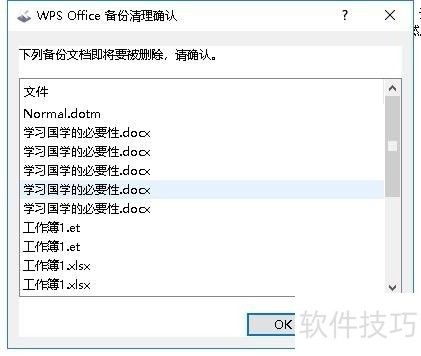wps2019怎么清理备份文件 如何删除务份文件夹
来源:人气:9更新:2024-08-30 06:00:12
在WPS 2019中,文件自动备份功能保障了信息安全,但长期积累可能导致大量冗余备份占用硬盘。如何有效管理并清理这些备份?接下来,我们将详细介绍操作步骤。
1、 在Windows10系统桌面,依次点击“开始/Wps?Office/配置工具”菜单项。
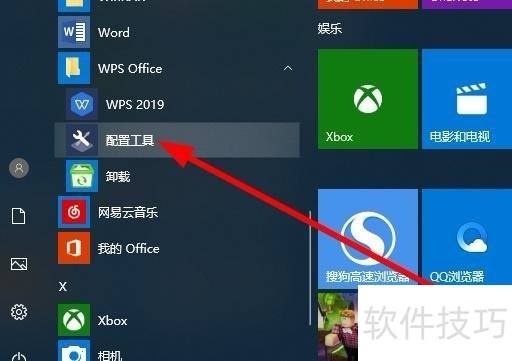
2、 接下来在打开的wps2019配置工具窗口中,我们点击下面的“高级”按钮
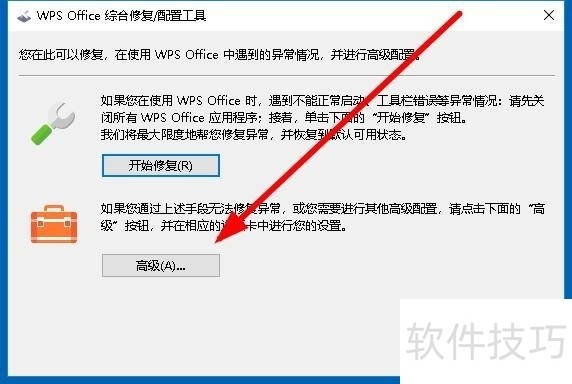
3、 接下来打开配置工具高级设置窗口中点击“备份清理”的选项卡。
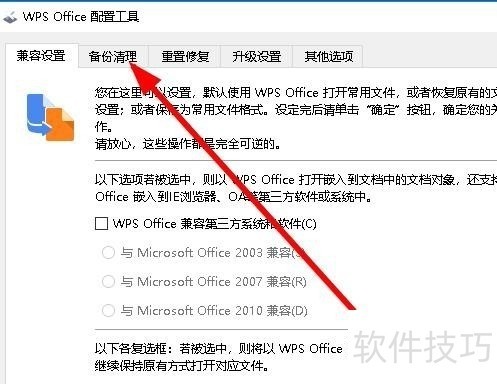
4、 在打开的页面中,可以看到有wps文件备份文档、Wps演示备份文档与Wps表格备份文档三项
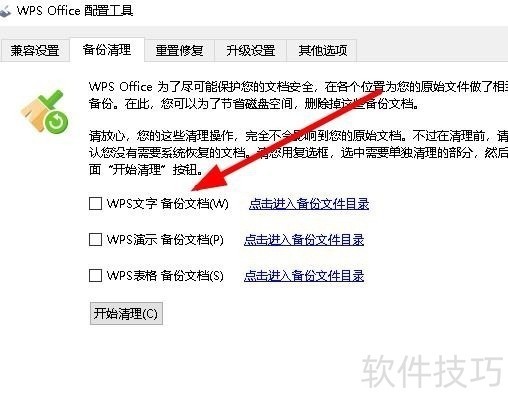
5、 选中要清理的备份文件,然后点击下面的“开始清理”按钮。
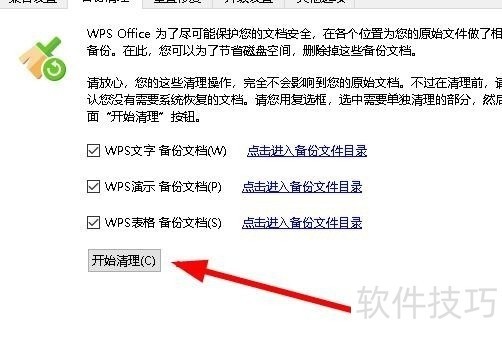
6、 接着就会弹出一个确认要删除文件的提示窗口,如果没有问题的话,直接点击下面的Ok按钮即可